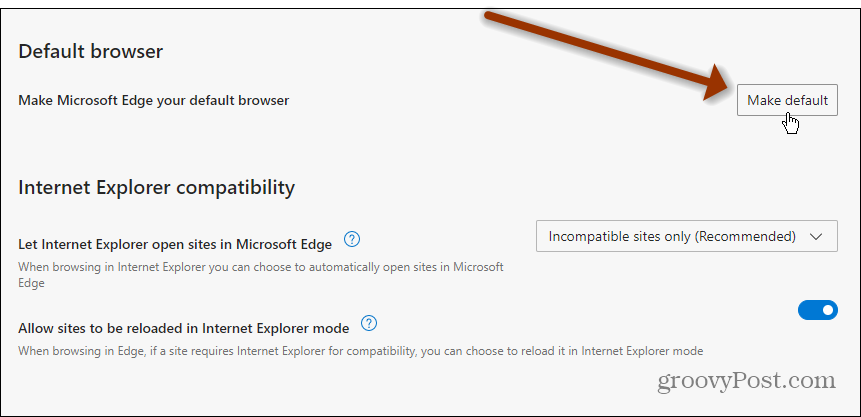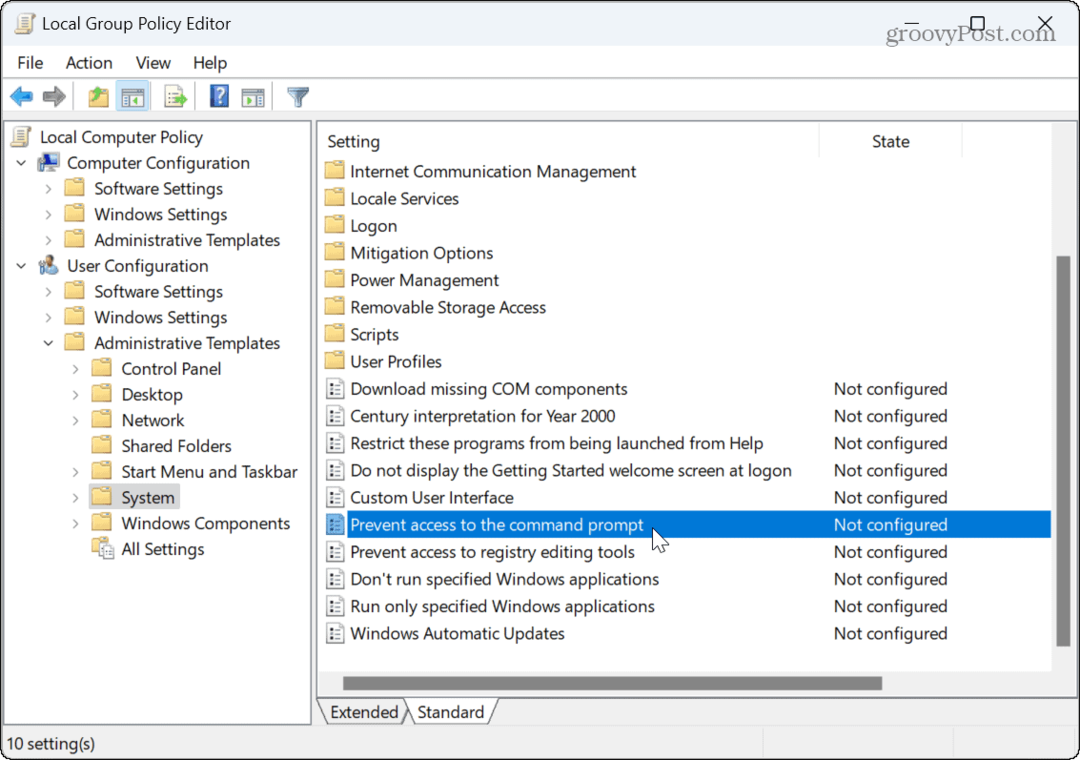Hvordan endre standard nettleser til noe på Windows 11
Microsoft Windows 11 Microsoft Kant Helt / / July 08, 2021

Sist oppdatert den

Å gjøre Microsoft Edge til standard nettleser for noen filtyper er litt av et problem på Windows 11. Slik gjør du det.
Når du først konfigurerer Windows 11, vil du legge merke til at standard nettleser er Microsoft Edge. Dette er en ny versjon av nettleseren som er basert på Goggles Chromium-kode. Det er en mer allsidig versjon av nettleseren og kan oppdateres mer regelmessig. Du trenger ikke å vente på OS-oppdateringer for å få nettleseroppdateringer. Og siden den er bygget på Chromium, kjører den Google Chrome-nettlesere og har en Barnemodus for å hjelpe deg med foreldre mens du bruker datamaskinen.
Merk: Arven Edge fungerte så slurvete, og oppdateringene kom så sakte ut, Microsoft pensjonerte den opprinnelige Edge 13. aprilSt. av 2020.
Og nå, når du installerer Windows 11, gjør Microsoft den nye Edge til standard nettleser. Dette kan virke bra og bra hvis du vil bruke Microsoft-produkter og -tjenester eksklusivt. Men du kan ha en favorittleser du har brukt i årevis som Firefox og / eller Google Chrome. Hvis du faller inn i den båten, kan du stille inn nettleseren din på alt du vil ha på Windows 11.
Sett standard nettleser på Windows 11
For å komme i gang, gå til Start> Innstillinger> Apper. Klikk deretter på høyre kolonne Standardapper fra listen.
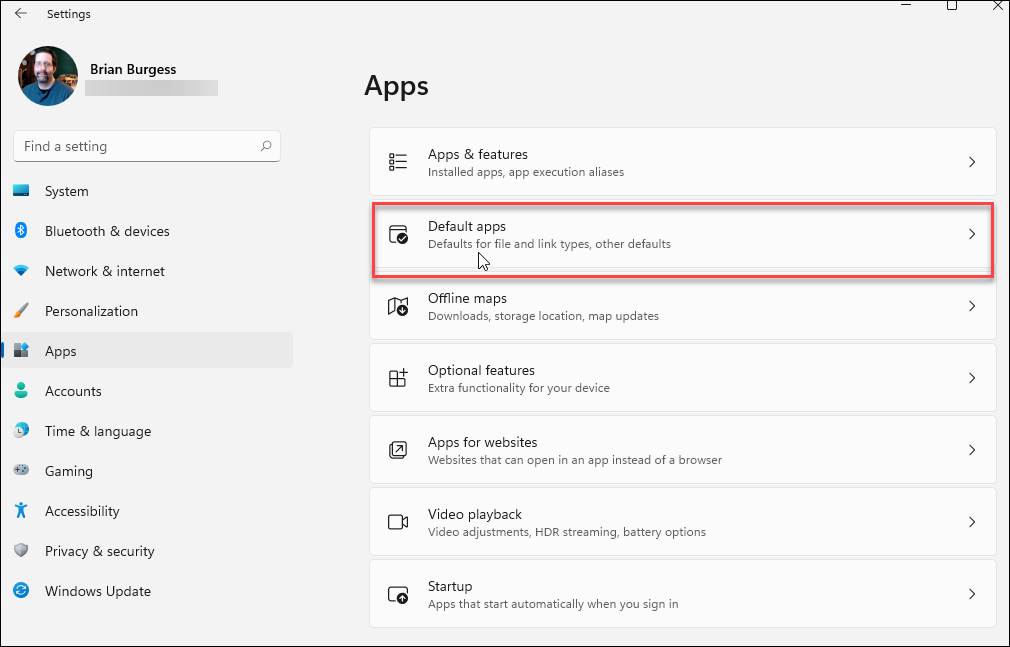
Velg nå nettleseren du vil bruke som standard på Windows 11. Merk at bare nettleserne du har installert vil være et tilgjengelig alternativ. For å finne en nettleser lettere, skriv inn søkeordet til nettleseren du vil ha. For eksempel bruker jeg Google Chrome.
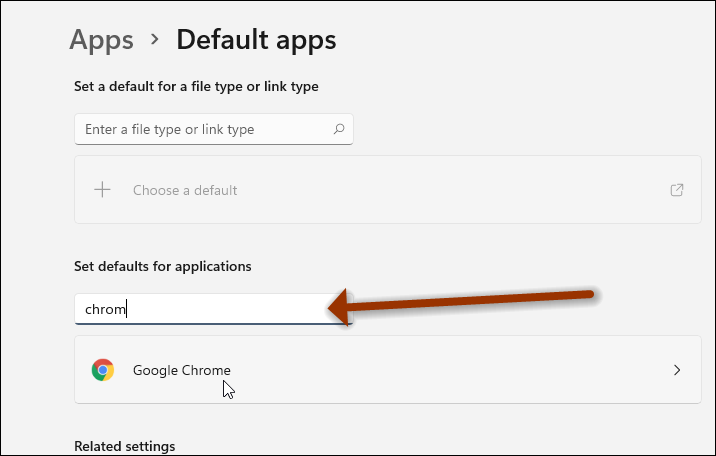
Deretter, under alternativene for Chrome, klikker du på alternativet "Bytt bort". Og deretter, fra boksen som kommer opp, klikker du på Google Chrome.
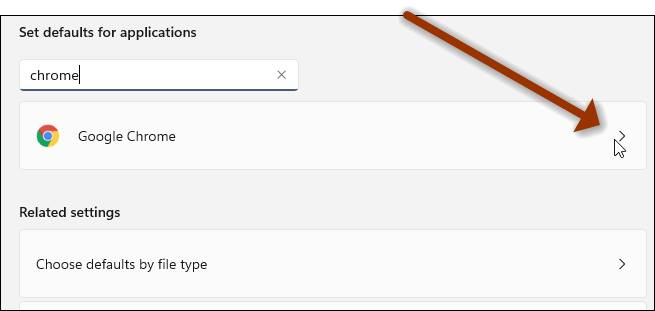
Nå, på neste skjermbilde, klikker du på .htm, og fra boksen som vises, klikker du på Google Chrome - eller nettleseren du vil ha som standard.
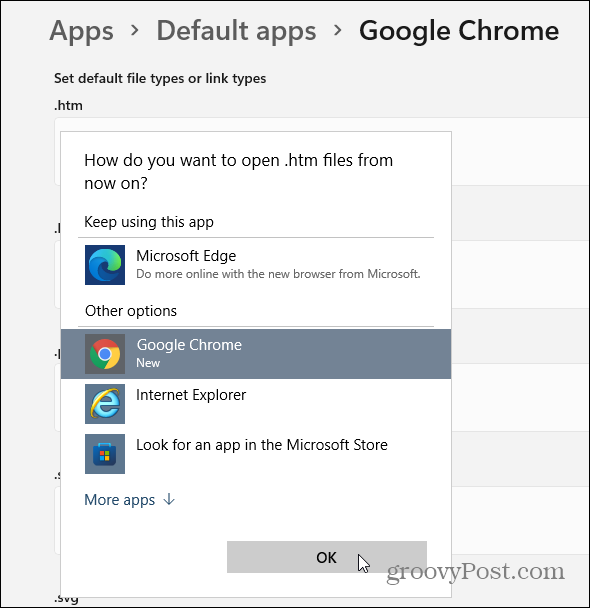
Det kommer en påminnelsesmelding som oppfordrer deg til å bruke Microsoft Edge. Bare ignorere det og klikk på "Bytt uansett" -lenken.
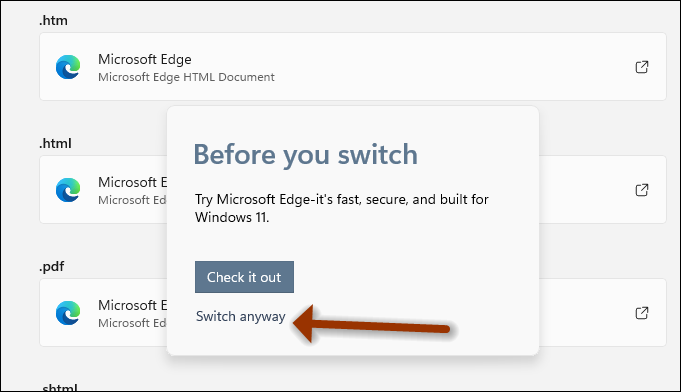
Det er alt det er med det. Merk at du må følge de samme trinnene for hver filtype - dvs. PDF, Webp, HTML og andre.
Merk: Husk at dette er skrevet mens den første versjonen av Windows 11 beta ble utgitt. Du kan også gjøre Edge til standard ved å gå til:
edge: // settings / defaultBrowser
Gjør deretter nettleseren til standard. Hvis du følger det samme alternativet i nettleserne, blir du imidlertid sendt til "Standardapper" -siden vi nettopp har dekket.
Forhåpentligvis, når den endelige versjonen er utgitt, vil Edge (eller en annen nettleser) bli standard. I mellomtiden, hvis du er en Start-meny bruker, kan du lese hvordan du gjør det finn apper alfabetisk etter første bokstav.
Slik tømmer du Google Chrome-hurtigbuffer, informasjonskapsler og nettleserlogg
Chrome gjør en utmerket jobb med å lagre nettleserloggen, hurtigbufferen og informasjonskapslene for å optimalisere nettleserens ytelse online. Hennes hvordan ...
Prismatching i butikk: Slik får du onlinepriser mens du handler i butikken
Å kjøpe i butikken betyr ikke at du må betale høyere priser. Takket være prismatchende garantier kan du få rabatter på nettet mens du handler i ...
Hvordan gi et Disney Plus-abonnement med et digitalt gavekort
Hvis du har hatt glede av Disney Plus og vil dele det med andre, kan du kjøpe et Disney + gaveabonnement for ...
Din guide til deling av dokumenter i Google Dokumenter, Ark og Lysbilder
Du kan enkelt samarbeide med Googles nettbaserte apper. Her er guiden din for deling i Google Dokumenter, Regneark og Lysbilder med tillatelsene ...